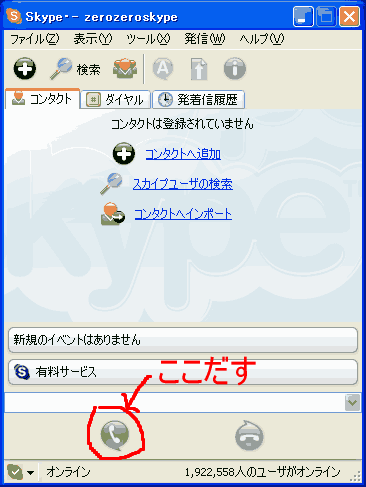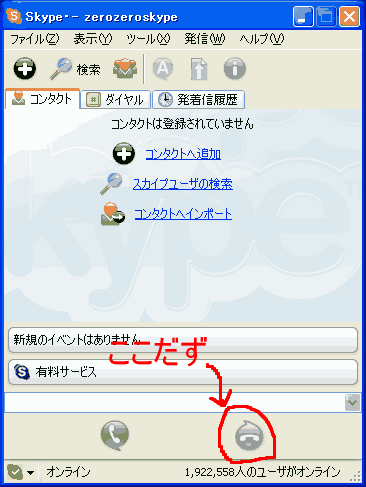ホームのトップページ>スカイプ
スカイプを解説

パソコン同士なら、プロバイダは、関係なく、無料で話せる
パソコンの作業も同時に出来る
パソコン以外は、有料になるので、カードを買わないと、つながりません

世界中どこでも無料通話!Skype.com
パソコン上にダウンロードしたインストーラをダブルクリックして、インストールを開始する。以下の5ステップでインストールは完了する。
インストールはあっけないくらい簡単だ。
1.言語選択では、[Japanese]を選択
2 Skypeのセットアップウィザードが起動すので[次へ]を選択
3.使用許諾契約に同意をする。
1.言語選択 2.ウィザード起動 3.使用許諾契約
 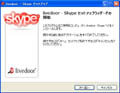 
4.インストール開始。
5.インストール完了。
4.インストール開始 5.インストール完了
 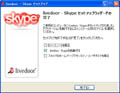
入力するのは、以下の5項目だけだ。
●ご希望のスカイプ名
登録したいスカイプ名を記入する。
●パスワード
自分が設定するパスワードを記入する
●パスワード(確認)
確認用に同じパスワードを入力
●パスワードを記憶する
パスワードを毎回入力したくない場合にチェックをいれる。
●利用規約に同意して登録する
利用規約に同意してチェックをいれる。
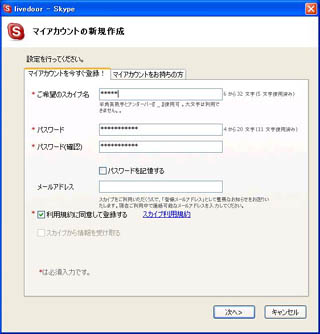
すべて記入したら、[次へ]を押して登録するだけだ。
登録が完了すると、スカイプで公開するプロフィールの入力画面が表示される。
プロフィールを公開したくなければ記入しなくても問題ない。また、プロフィールは、後からでも記入・変更することが可能だ。
また、プロフィール画面では、通話時に表示する自分の画像アイコンも変更可能だ。BMPまたはJPEG画像を選択できるので、好きな画像をアイコンとして利用できる。
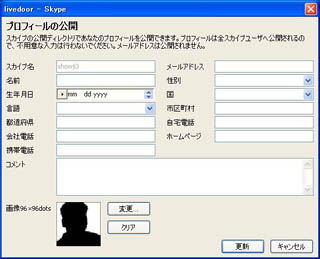
■通話する友人をリストに登録する
プロフィールの入力が終了し、[更新]ボタンをクリックすれば、 スカイプ」のメイン画面が起動して利用可能となる。
メインウィンドウ内には、現在オンライン上にいるコンタクトに登録した友人が表示される。メインタブには、[開始][コンタクト][ダイアル][発信履歴]がある。初めて使う場合には、コンタクトに登録している友人はいないので、新規に友人を登録する必要がある。
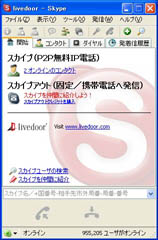
●友人のスカイプ名を登録する
新規の友人を登録するには、二通りある。一つは、友人のスカイプ名が分かっている場合だが、この場合は[メニュー]の[ツール]から[コンタクトの追加・・・]を選択し、登録する友人のスカイプ名を入力し、[次へ]ボタンをクリックして登録する。

●スカイプ名を検索する
二つ目は、検索機能で登録するユーザーを捜す方法だ。[メニュー]の[ツール]から[スカイプユーザーの検索・・・]を選択し、検索画面を開いて探したいユーザー名を入力して[検索]ボタンをクリックして検索をする。
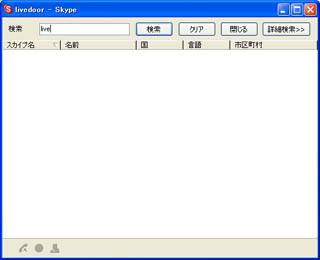
検索が完了すると、検索結果がリスト表示される。リストには、プロフィールで記載された情報が表示される。この検索は世界中の「スカイプ」ユーザーが対象なので、言語欄を見れば、どの国のユーザーかもすぐ分かる。さらに詳細を知りたい場合は、知りたいスカイプ名の上で右クリックし、プロフィールを選択して開くことで確認できる。
リストの中から登録したいユーザーが見つかったら、画面下の[選択したスカイプユーザーをコンタクトリストに追加]で、登録すれば良いというわけだ。
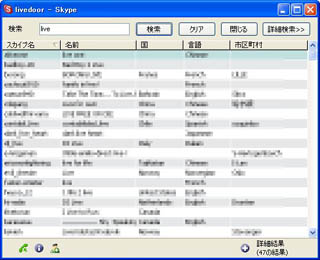
■通話する
通話する相手の登録が終われば、いよいよ「スカイプ」で電話をかけてみよう。
●通話に必要なもの
「 スカイプ」で通話を行うにはヘッドセットが必要となる。ヘッドセットは、マイクとスピーカーがセットとなっている通話機器で、量販店やパソコンショップなどで比較的安価に販売されている。
種類としては、耳かけタイプ、ヘッドフォンタイプが主流であるが、最近ではBluetooth用の無線タイプも出回ってきた。Bluetooth用のヘッドセットも「
スカイプ」で利用可能であるので、こちらは次回以降にレポートしたいと思う。
ヘッドセットは、パソコンのマイク端子とヘッドフォン端子に接続すれば良い。とりあえずマイクだけつなげば、話は出きる。接続したら準備は完了、さぁ電話をかけてみよう。
 
電話をかけるには、[コンタクト]タブを開き、現在オンラインにいる登録ユーザー(友人)を選んで、受話器を持ち上げるアイコンをクリックするだけでOKだ。
クリックすると、発信画面となり、ヘッドセットでも呼び出し音が鳴り、相手を呼び出す。

相手が受話すると通話中の画面となり、通話が開始される。音声は、非常にクリアでかなり快適に通話ができる。
パソコンを使って通話をしているので、通話中のパソコンで大きな作業や負荷のかかる作業、ネットワークの障害などが起きると、遅延などが起きる可能性はあるが、その場合は現在のパソコン上の作業を一旦停止するか、ネットワークが回復後に再度かけ直しをするなどすれば問題はないだろう。いくらかけ直しても無料なので、そうした点は気軽に対応できる。
着信があった場合は、呼び出し音が鳴るので、受ける場合は発信時と同じように、受話器を持ち上げるアイコンをクリックすれば通話が開始できる。
なお、呼び出し音の変更も可能で、パソコン上のWAV形式の音声ファイルを選ぶだけで好きな呼び出し音を設定することもできる。

「 スカイプ」での通話は、非常にシンプルで直感的に使うことができる。基本的にはヘッドセットが必要となるのだが、一人暮らしのユーザーなどで、音声をパソコンのスピーカーから出しても問題ないのであれば、マイクさえあれば良いともいえるだろう。
■メッセンジャーを使う
「 スカイプ」には、通話機能の他にメッセンジャー機能も搭載されている。
この機能を使えば、テキストでのやりとりや、ファイルの送信ができる。「 スカイプ」を使った、簡単なデータのやりとりも可能というわけだ。
メッセンジャー機能を使うには、コンタクトタブを開いて相手を選び、ツールバーの「メッセージを送信」ボタンをクリックすることで、メッセンジャーウィンドウがオープンして利用可能となる。
メッセンジャー機能は、顔文字機能はあるものの、シンプルそのものだ。やや物足りないというユーザーもいるかもしれないが、動作も軽く使いやすいように感じた。
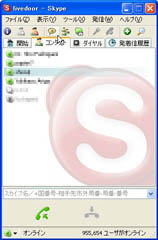
メッセージは、メッセンジャーウィンドウの下の欄に入力すれば良い。ファイルを送る時は、送りたいファイルをメッセンジャーウィンドウにドラッグ&ドロップするだけでOKだ。ファイル転送の送信および受信メッセージが表示されるので、受信側のユーザーが[保存]をクリックして保存すれば転送は完了する。

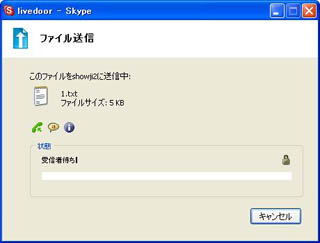
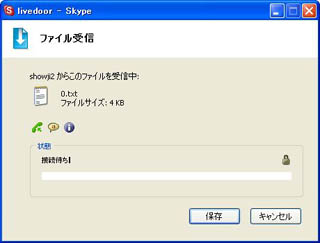
 世界中どこでも無料通話!Skype.com 世界中どこでも無料通話!Skype.com
↑ここからどうぞ
|
電話のやり方でいう「受話器のとり方」と「電話の切り方」を紹介します。ものすごい簡単なので画像はいらないかもしれませんが、念のためのせておきます^^
受話器の取り方
赤い○をクリックすれば電話でいう受話器をとったことになります。
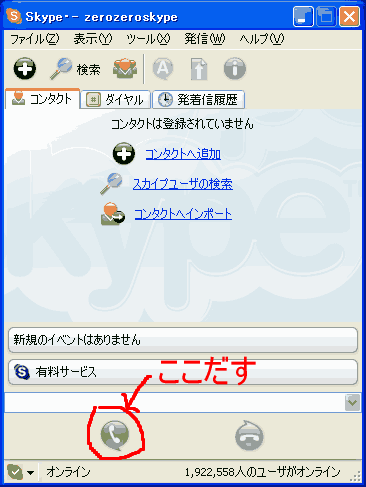
電話の切り方
赤い○で囲ったところをクリックすればすぐ切ることができます。
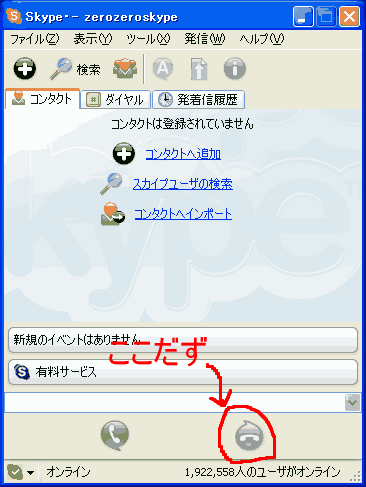
|
|
全世界で爆発的に普及が進んでいる無料IP電話ソフト『スカイプ』に対応したハンズフリー製品の販売です。従来のヘッドセットと異なり自由なスタイルで使用できることから、電話会議などビジネスユースでも利用されています。 |
|
無料電話スカイプで長時間使っても快適なハンズフリーUC─30!
 |
|